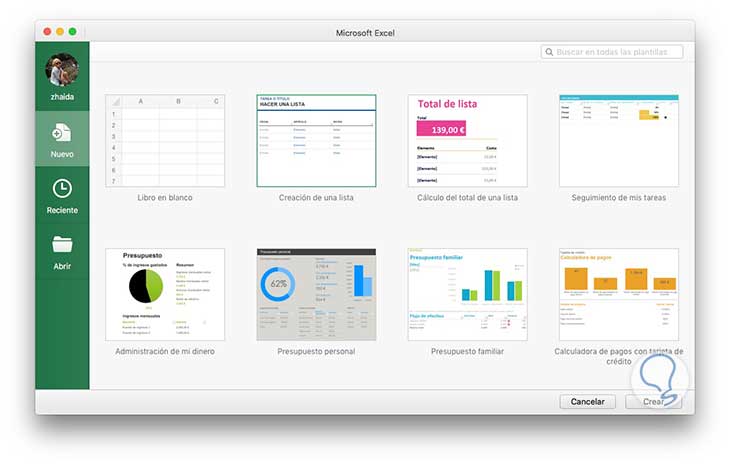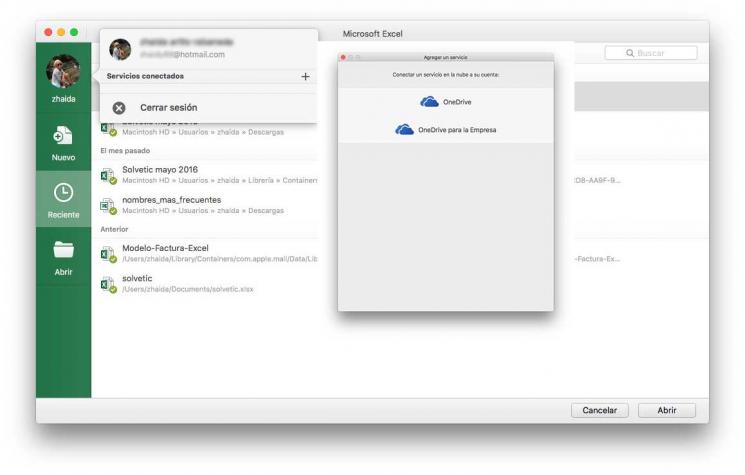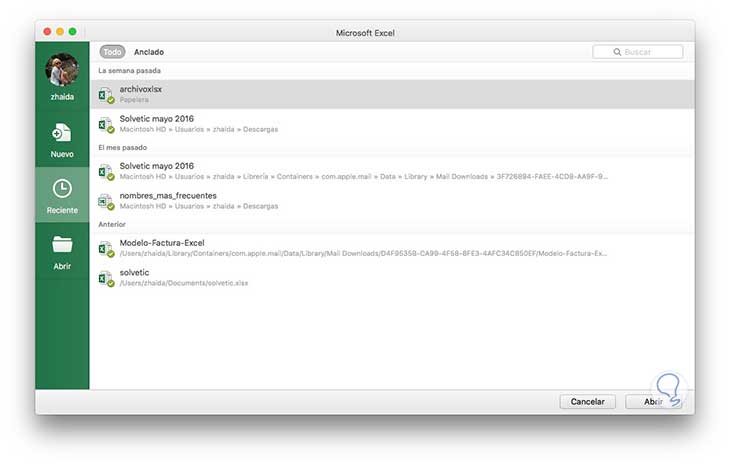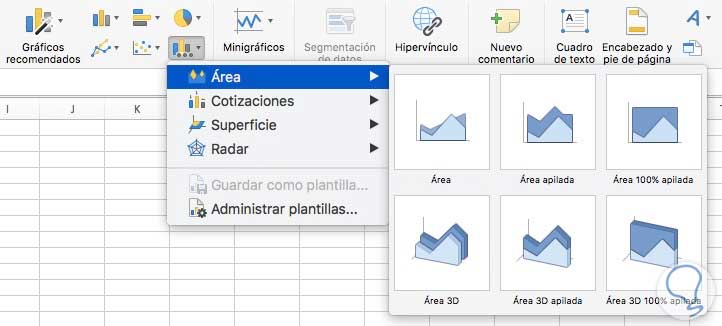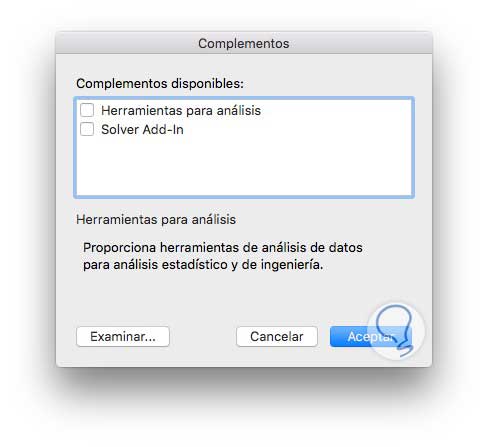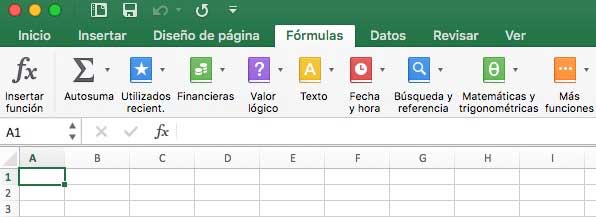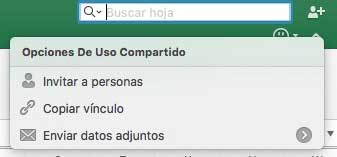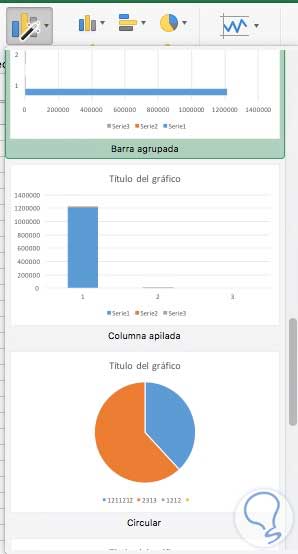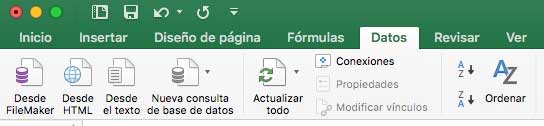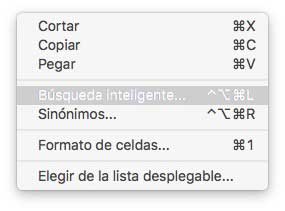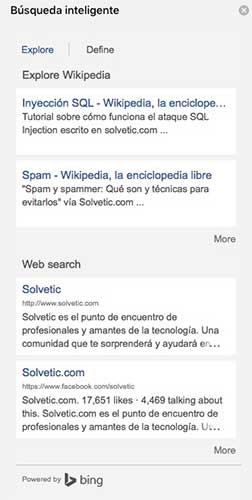Wenn wir mit Office arbeiten, sind die am häufigsten verwendeten Formate Word, Excel und Power Point. Jeder von ihnen bietet uns unterschiedliche Eigenschaften, die uns jeden Tag bei unserer Arbeit helfen. Excel unter ihnen kann für Benutzer am kompliziertesten sein, da es viele Funktionen hat, die vielen unbekannt sind.
Die Arbeit mit dieser Art von Dokumenten ist wirklich nützlich, wenn wir wissen, wie wir die Möglichkeiten optimal nutzen können, und wenn wir nicht wissen, wie etwas zu tun ist oder wenn ein bestimmtes Menü gefunden wird, das uns gerade wichtig erscheint.
Die neuen Versionen, die Office uns vorstellt, enthalten immer Verbesserungen und neue Funktionen , mit denen wir unsere Erfahrung auf der Plattform immer produktiver gestalten können. Das Problem dabei ist, dass wir nicht wissen, wie man etwas macht, von dem wir bereits wussten, wie man es in einer früheren Version macht, oder dass wir diese Option nicht haben.
Excel 2016 bietet neben den bereits gewohnten Features und Funktionen einige neue Features und Verbesserungen . Als Nächstes werden wir auf schnelle und einfache Weise analysieren, wie diese neun Benutzeroberflächen verwendet werden, und einige der Neuerungen kennen.
Wie benutze ich Excel 2016?
Excel erstellen
Wenn wir Excel verwenden möchten, müssen wir zuerst die Anwendung öffnen, um ein neues Buch zu erstellen. Sobald wir auf Excel klicken, sehen wir eine Reihe von
Vorlagen , um die auszuwählen, die uns am meisten interessiert. Es ist ratsam
, ein Whitepaper
auszuwählen, um die von uns als angemessen erachteten
Änderungen vornehmen zu können , es sei denn, wir möchten eine bestimmte Vorlage.
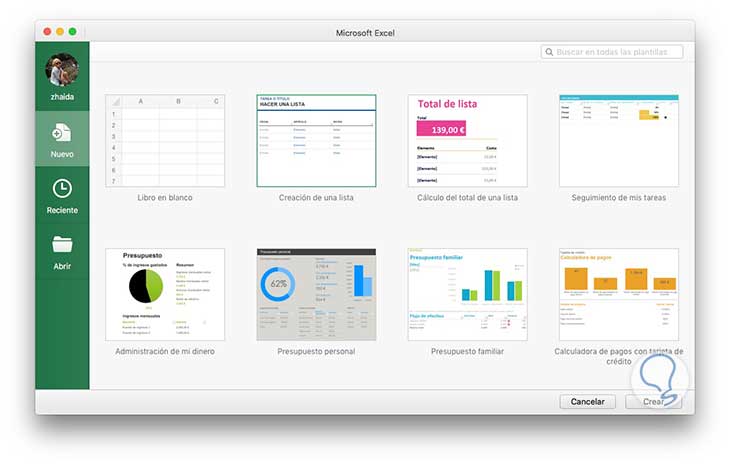
Bleiben Sie in Verbindung
Wenn Sie auf verschiedenen Geräten und auch von verschiedenen Orten aus arbeiten müssen, empfiehlt es sich, die
Geräte zu verwenden, die mit Office 2016 verbunden und integriert sind, z. B. OneDrive, OneDrive for Business und SharePoint. Auf diese Weise können Sie auf einfache Weise auf die Dateien zugreifen, die Sie kürzlich verwendet und gespeichert haben.
Dazu müssen Sie das Symbol Ihres Profils in der Anwendung auswählen und von dort aus können Sie auf Ihre verbundenen Dienste zugreifen. Falls Sie keine haben oder nicht mehr zugreifen möchten, müssen Sie das Symbol “+” auswählen.
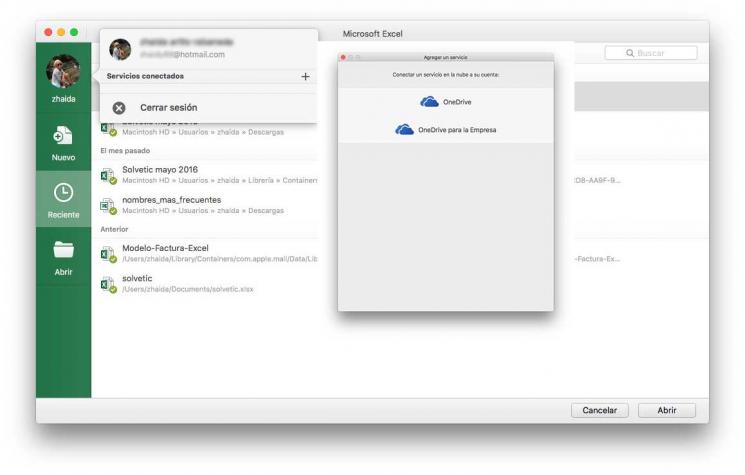
Letzte Dateien suchen
Wenn Sie nach Dateien suchen möchten, die Sie kürzlich verwendet haben, unabhängig davon, ob sie auf Ihrem Computer oder in der Cloud gespeichert sind, können Sie sie finden, indem Sie
“Datei” – ” Zuletzt
geöffnet” eingeben. Auf diese Weise sehen wir uns alle kürzlich verwendeten Bücher an.
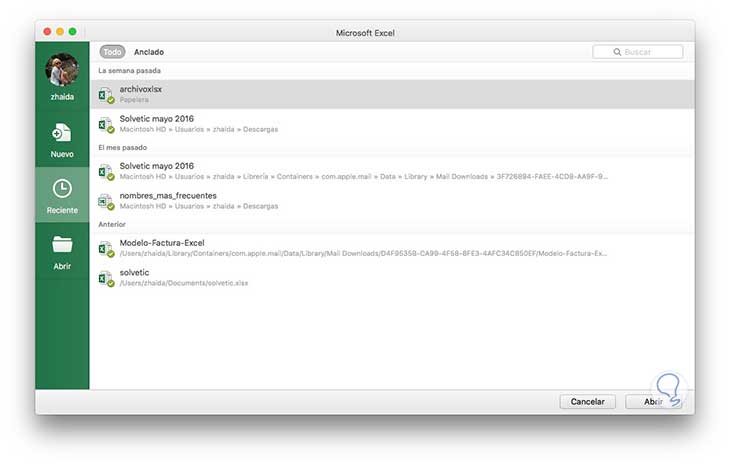
Entdecken Sie kontextbezogene Tools
Für den Fall, dass wir auf die konzeptionellen Tools unseres Excel-Buchs zugreifen möchten, müssen wir das Dokument öffnen und ganz oben platzieren. Um konzeptionelle Tape-Befehle anzuzeigen, müssen wir bestimmte Elemente unseres Buches auswählen. Wenn wir zum Beispiel
“Einfügen” auswählen und im Grafikbereich diejenige auswählen, die uns interessiert.
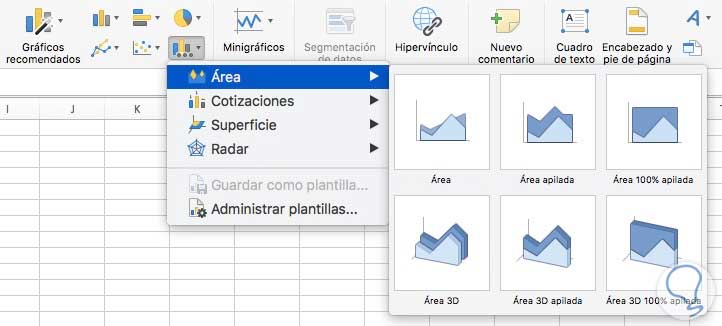
Optionale Elemente aktivieren
In Office 2016 gibt es die Option, Elemente einzuschließen, sodass Sie auf diese Weise alle statistischen Funktionen erhalten, die Sie benötigen. Sie können eine intensive Analyse durchführen. Dazu müssen Sie zu
“Extras” – “Add-Ons” gehen und dann können Sie alle Elemente auswählen, die Sie einschließen möchten.
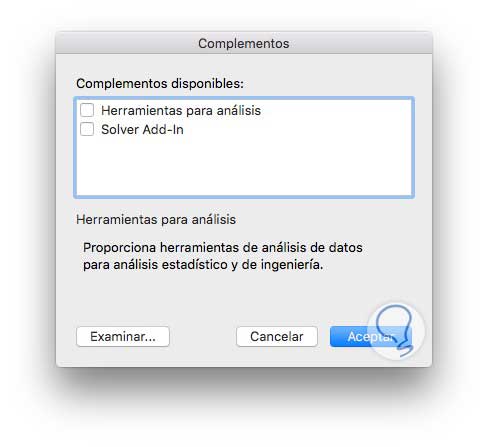
Funktionen und Formelaufbau einfügen
Sie können Funktionen suchen und einfügen, nach der richtigen Syntax suchen und detaillierte Hilfe zu den ausgewählten Funktionen erhalten. Dazu müssen wir auf die
Registerkarte Formeln gehen und auf
Einfügen klicken,
um auf diese Weise das Formelgeneratorfenster zu sehen.
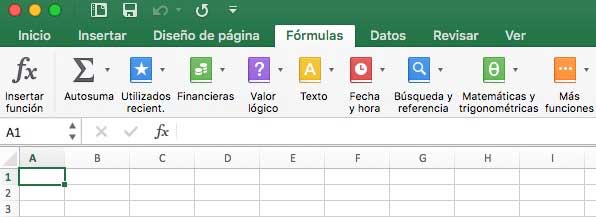
Teile deine Arbeit mit anderen
Wenn Sie Ihre Arbeit mit anderen Mitgliedern teilen möchten, können Sie dies auch in Excel 2016 tun. Klicken Sie dazu auf die
Freigabe-Schaltfläche in der oberen rechten Ecke und laden Sie andere ein, das aktuelle Buch zu bearbeiten, einen Link zum Speicherort der Datei in der Cloud zu kopieren oder eine Kopie als Anhang eines Mail-Dienstes zu senden elektronisch
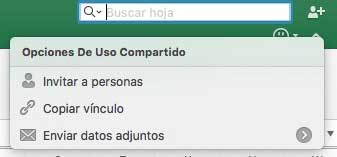
Excel 2016 Nachrichten
Sechs neue Arten von Grafiken
Excel ist sehr wichtig Visualisierungen für die Datenanalyse sind effektiv und überzeugend. Im neuen Excel 2016 wurden
sechs neue Grafiktypen hinzugefügt,
mit denen der Benutzer einige der am häufigsten verwendeten
Datenvisualisierungen mit Bezug auf Finanzinformationen
erstellen oder statistische Eigenschaften der Daten anzeigen kann.
Diese neuen Grafiken finden Sie auf der Registerkarte Einfügen neben dem Abschnitt “Empfohlene Grafiken”. In diesem Abschnitt im Dropdown-Menü können Sie auf diese neuen Arten von Grafiken zugreifen.
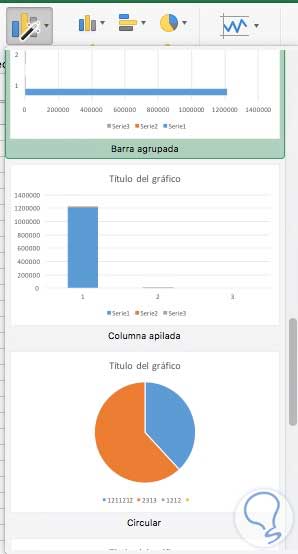
Holen und verwandeln
Jetzt können Sie eine neue integrierte Funktionalität von Excel verwenden, mit der Sie auf einfache und schnelle Weise die Daten abrufen und transformieren können, sodass Sie alle erforderlichen Daten finden und an denselben Ort bringen können. Vor dieser Option war es ein integriertes Plug-In, aber jetzt können wir es nativ in Excel finden. Sie können auf diese Option im
Abschnitt “Daten” zugreifen, um auf alle verfügbaren Optionen des Systems zuzugreifen.
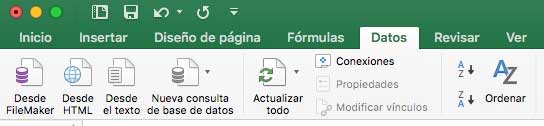
Intelligente Suche
Wenn wir
ein Wort oder einen Ausdruck in unserer Excel-Arbeitsmappe auswählen , können wir dank der von
Bing gesteuerten Anwendung mehr als nur einfache Definitionen finden
. Es ist ein intelligentes Suchsystem, das auch Definitionen der ausgewählten Artikel und anderer Themen bietet.
Um diese Informationen zu erhalten, genügt es, das zu suchende Wort oder den zu suchenden Ausdruck auszuwählen und mit der rechten Maustaste zu klicken. Sobald wir dies tun, müssen wir “Smart Search” auswählen
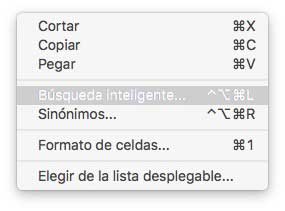
Sobald dies erledigt ist, können wir auf der rechten Seite unseres Bildschirms die Ergebnisse sehen, die wir mit der Suche erhalten haben, die wir gerade durchgeführt haben.
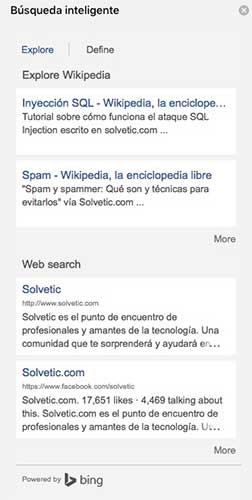
Excel verfügt über eine Reihe von Funktionen, mit denen wir unsere Arbeit produktiver und vielfältiger gestalten können. Zu seinen Funktionen gehört beispielsweise die Möglichkeit , Grafiken im Detail zu erstellen, dynamische Tabellen zu erstellen oder die Quadratwurzel zu berechnen .
Eine gute Möglichkeit, innerhalb der Anwendung zu arbeiten, um die Arbeit einfacher und eintöniger zu gestalten, ist die Verwendung der gebräuchlichsten Tastenkombinationen für Excel . Und es sollte nicht vergessen werden, dass wir unsere Dateien direkt aus dem Dokument mit einem Passwort versehen können.
Jetzt können Sie mit der Verwendung in neuem Excel beginnen. Laden Sie anschließend die kostenlose Testversion für einen Monat von der Office- Seite herunter.